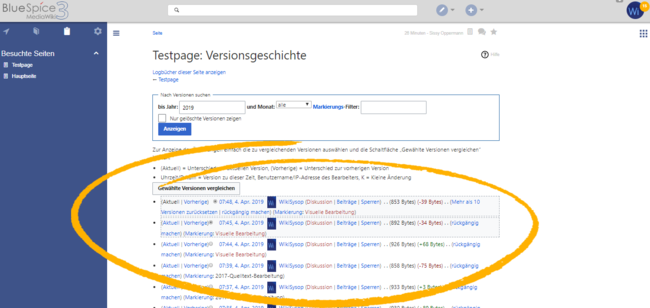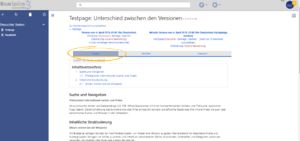Visueller Versionsvergleich (VisualDiff)
-
- vor 4 Jahren zuletzt von MLR bearbeitet
-
-
- Keine Statusinformation
Mit BlueSpiceVisualDiff können Benutzer zwei Versionen einer Wikiseite in verschiedenen Ansichten vergleichen.
Inhaltsverzeichnis
Versionen vergleichen[Bearbeiten | Quelltext bearbeiten]
VisualDiff ist in die Verlaufsseite jeder Inhaltsseite integriert. Benutzer mit Leserechten können auf den Versionsvergleich zugreifen, indem sie oben rechts auf Seiten > Versionsgeschichte klicken.
Wählen Sie in der Verlaufsansicht zwei Versionen aus, indem Sie das Optionsfeld vor jeder Revision markieren und klicken Sie auf Gewählte Revisionen vergleichen.
Dies öffnet die Vergleichsansicht mit mehreren verfügbaren Vergleichsmodi:
- VisualDiff - Visueller Vergleich innerhalb des Fließtexts.
- WikiText - zeigt den Unterschied im Quelltext.
- Klassisch - zeigt den Unterschied in einem zweispaltigen Layout. Es wird hervorgehoben, welche Zeilen hinzugefügt oder entfernt wurden.
Farbmarkierungen[Bearbeiten | Quelltext bearbeiten]
Bei einer Änderung kann es sich um "hinzugefügten", "gelöschten", "geänderten" oder "Konfliktinhalt" handeln. Aufgrund der Art der Wiki-Artikel sind "geändert" und "Konflikt" sehr selten. "Geändert" wird z.B. wenn ein wort nachträglich verlinkt wurde. Alle anderen Änderungen (auch wenn sie "geändert" werden) werden als "hinzugefügt" oder "gelöscht" angezeigt.
Farbcode für Textänderungen:
- Hellblau: Ergänzungen zum Text.
- Orange und durchgestrichen: Aus dem Text streichen.
- Blaue gestrichelte Linien: Änderungen in der Struktur des Artikels. Dies ist normalerweise der Fall, wenn ein Wort nachträglich verknüpft oder eine Überschrift geändert wurde.
Farbcode für Bildänderungen:
- Hellblauer Rahmen: Bild hinzugefügt oder das aktuelle Format eines geänderten Bildes.
- Roter Rahmen: Gelöschtes Bild oder das frühere Format eines geänderten Bildes.